CorelDraw(CDR)设计绘制立体感超强的吊坠实例教程
摘要:这篇教程教查字典教程网的CDR学习者们用CDR绘制立体感超强的吊坠,这篇教程也是我今天给大家分享的第二个教程,两个教程我都学习过,我非常喜欢...
这篇教程教查字典教程网的CDR学习者们用CDR绘制立体感超强的吊坠,这篇教程也是我今天给大家分享的第二个教程,两个教程我都学习过,我非常喜欢这两篇教程,推荐过来,如果你也喜欢我推荐的教程,请你给我好评啦!先来看效果图:效果:

1、先画这样九个正方形。
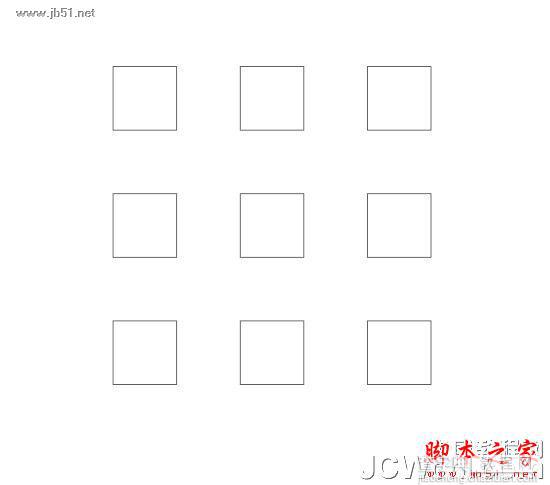
2、再把它他们组合一下;
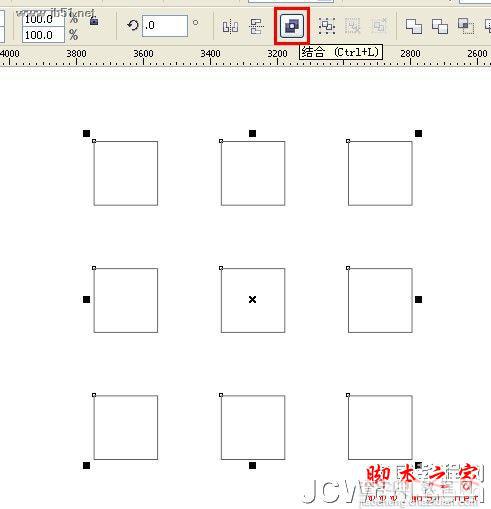
3、造型工具选里面的节点

4、点属性栏里的对齐节点,水平和垂直都勾上
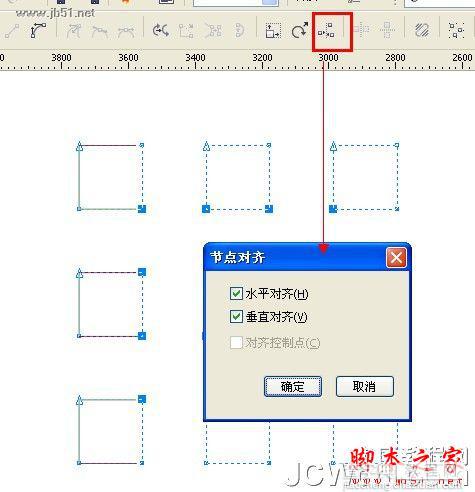
5、对齐后的效果

6、旋转一下角度
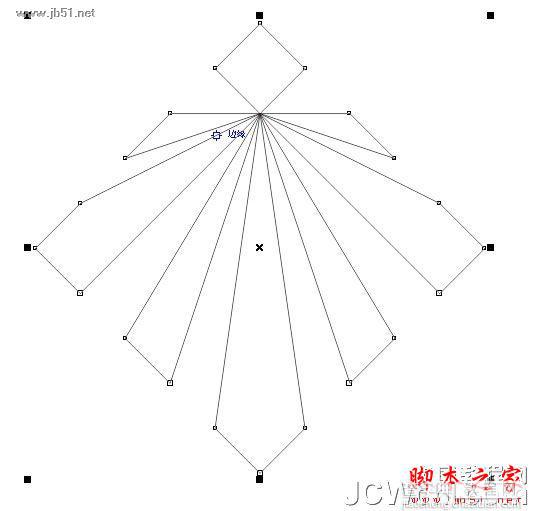
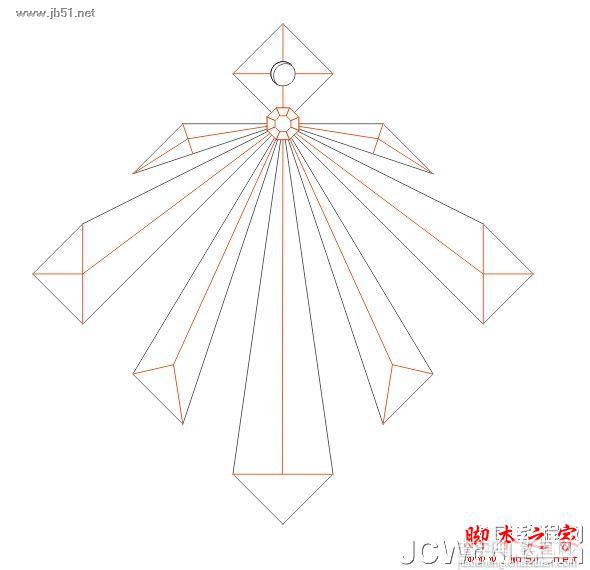


7、加一些结构线,和底下的修剪修剪
8、渐变填充就OK了。
【CorelDraw(CDR)设计绘制立体感超强的吊坠实例教程】相关文章:
